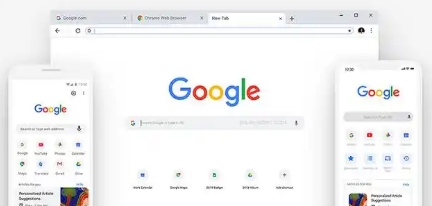
首先,打开谷歌浏览器。在屏幕的右上角,你会看到一个由三个垂直点组成的图标,这就是菜单按钮。点击这个按钮,会出现一个下拉菜单。
在下拉菜单中,选择“更多工具”选项。这会展开另一个子菜单,从中选择“扩展程序”。这样,你就会进入一个显示所有已安装插件的页面。
在这个页面上,每个插件旁边都有一个“详细信息”按钮。点击你想要管理权限的插件旁边的“详细信息”按钮。这会打开一个新的页面,显示关于该插件的详细信息。
在详细信息页面中,向下滚动找到“网站访问”部分。在这里,你可以看到该插件被允许访问的所有网站列表。如果你想撤销某个网站的访问权限,只需点击该网站旁边的“移除”按钮。
此外,你还可以在“网站访问”部分下方找到“权限”区域。在这里,你可以直接调整插件的各种权限设置,例如是否允许它读取和更改你在所有网站上的数据等。通过这些设置,你可以精确地控制插件的行为。
完成以上步骤后,关闭所有页面并返回到浏览器主界面。现在,你已经成功管理了谷歌浏览器中插件的权限。每当你安装新的插件或需要更新现有插件的权限时,都可以重复上述步骤进行管理。
通过这种方式,你可以确保自己的浏览体验既安全又符合个人需求。希望这篇教程对你有所帮助!







